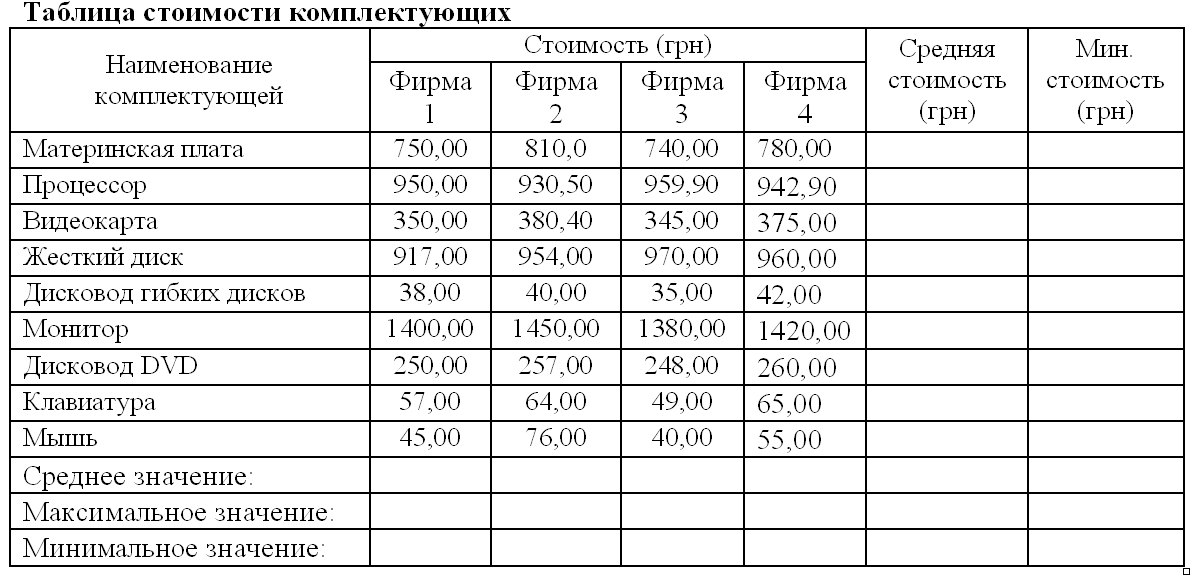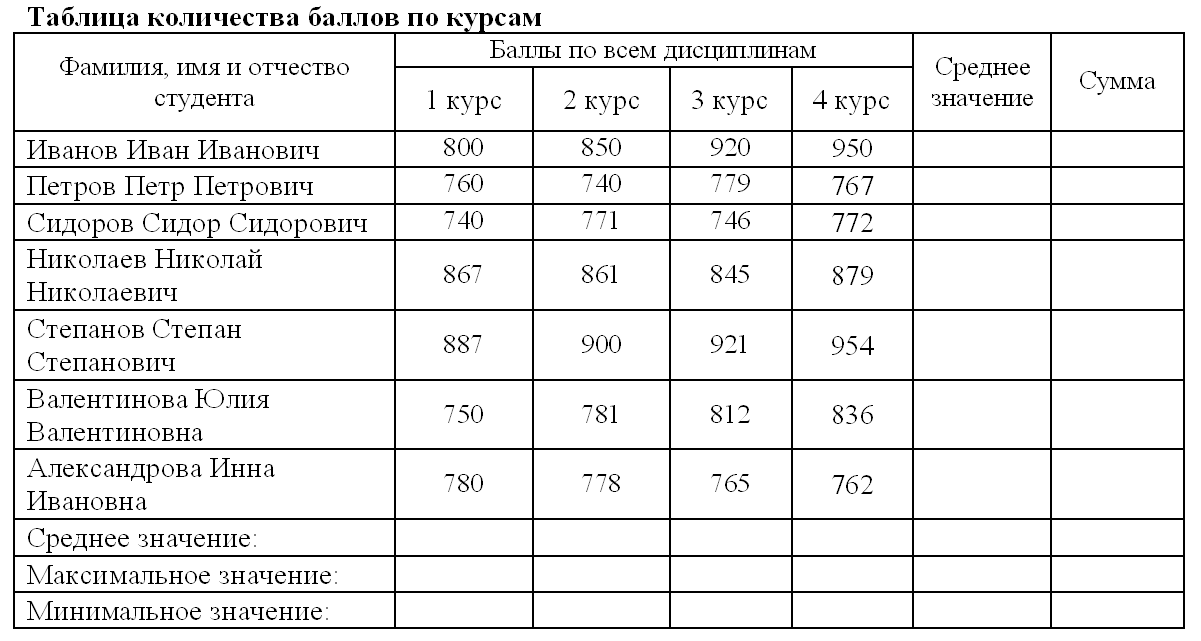5. Порядок выполнения работы
Порядок выполнения работы:
Откройте созданный вами документ Раздел-1.docвWord.
Создайте в этом документе стиль МСписоксо следующими характеристиками:
Стиль: Абзаца;
Основан на стиле: Нормальный;
Стиль следующего абзаца: Нормальный;
Формат(Нумерация): в диалоговом окнеИзменение маркированного списказадайте шрифтWindingsи знак маркера для своего варианта (в скобках):(1),(2),(3),(4),(5),(6),(7),(8),(9),(10),(11),(12),(13),(14) и(15). Задайте для всех вариантов: отступ маркера – 1,27 см, отступ текста в первой строке – 3,2 см, и отступ в текста в остальных строках – 0 см.
Найдите в тексте абзац, начинающийся словами "Перед началом ввода фрагмента текста", задайте вывод каждой характеристики на отдельной строке, а затем оформите перечисление характеристик фрагмента как маркированный список стиляМСписок.
Создайте в этом документе стиль НСписоксо следующими характеристиками:
Стиль: Абзаца;
Основан на стиле: Нормальный;
Стиль следующего абзаца: Нормальный;
Формат(Нумерация): в диалоговом окнеИзменение нумерованного списказадайте для всех вариантов: отступ маркера – 1,27 см, отступ текста в первой строке – 4 см, и отступ в текста в остальных строках – 0 см.
Найдите в тексте фрагмент, начинающийся со слов "Символы – наименьшие элементы" и заканчивающийся словами "формой представления отдельных частей документа" и оформите его как нумерованный список стиляНСписок. Выделите в этом списке наименования элементов документа стилемВыделенный.
Покажите преподавателю и сохраните документ Раздел-1.doc.
Скопируйте в свою папку из папки Рабочая папкафайлРаздел-2.doc.
Откройте документ Раздел-2.docвWord.
Вызовите инструмент Панель форматированияи в раскрывающемся спискеПоказатьвыберите пунктСпециальное. В диалоговом окнеНастройки формата нажмите кнопкуСтили. В открывшемся диалоговом окнеСтильнажмите кнопкуОрганизатор. Во вкладке стилей диалогового окнаОрганизаторслева откройте файлРаздел-1.doc, а справа –Раздел-2.doc, установив в диалоговом окнеОткрытие документатип файлаДокумент Word (*.doc). Перепишите (используя клавишуCtrl) из файлаРаздел-1.docвРаздел-1.docстилиНормальный,Заголовок-1,Заголовок-2,Внимание,МСписок,НСписок,Клавиша,Наименование,Справка,ВыделенныйиEng-word.
Отформатируйте заголовки разделов и подразделов стилями Заголовок-1 иЗаголовок-2, а абзацы стилемНормальный.
Отформатируйте списки после слов "Средства вставки и редактирования таблиц вWordобеспечивают следующие возможности" (в подразделе 2.1), а также после слов "С помощью этого редактора можно:" (в подразделе 2.2) как маркированные списки стиляМСписок.
Создайте стиль таблицы с именем Таблица-1, основанный на стилеОбычная таблицадля своего варианта со следующими значениями поляПрименить форматирование к:
|
Номер варианта |
Значения поля Применить форматирование к | ||||
|
Вся таблица |
Строка заголовка* |
Последняя строка** |
Нечетные полосы строк* |
Четные полосы строк* | |
|
1 |
Тип рамки: все,
Ширина: 2,25 пт |
Заливка: серый, 5% |
Тип рамки:
|
Заливка: светло-желтый |
Заливка: желтый |
|
2 |
Тип рамки: все,
Ширина: 3 пт |
Заливка: серый, 10% |
Тип рамки:
|
Заливка: светло-бирюзовый |
Заливка: бирюзовый |
|
3 |
Тип рамки: все,
Ширина: 3 пт |
Заливка: серый, 12,5% |
Тип рамки:
|
Заливка: бледно-голубой |
Заливка: голубой |
|
4 |
Тип рамки: все,
Ширина: 2,25 пт |
Заливка: светло-бирюзовый |
Тип рамки:
|
Заливка: бледно-зеленый |
Заливка: ярко-зеленый |
|
5 |
Тип рамки: все,
Ширина: 2,25 пт |
Заливка: розовый |
Тип рамки:
|
Заливка: белый |
Заливка: серый, 5 % |
|
6 |
Тип рамки: все,
Ширина: 3 пт |
Заливка: серый, 5% |
Тип рамки:
|
Заливка: золотистый |
Заливка: светло-коричневый |
|
7 |
Тип рамки: все,
Ширина: 2,25 пт |
Заливка: серый, 10% |
Тип рамки:
|
Заливка: белый |
Заливка: серый, 10 % |
|
8 |
Тип рамки: все,
Ширина: 3 пт |
Заливка: серый, 12,5% |
Тип рамки:
|
Заливка: бледно-голубой |
Заливка: светло-желтый |
|
9 |
Тип рамки: все,
Ширина: 2,25 пт |
Заливка: светло-бирюзовый |
Тип рамки:
|
Заливка: бледно-зеленый |
Заливка: светло-коричневый |
|
10 |
Тип рамки: все,
Ширина: 2,25 пт |
Заливка: розовый |
Тип рамки:
|
Заливка: белый |
Заливка: бледно-голубой |
|
11 |
Тип рамки: все,
Ширина: 3 пт |
Заливка: серый, 5% |
Тип рамки:
|
Заливка: светло-коричневый |
Заливка: зеленый |
|
12 |
Тип рамки: все,
Ширина: 2,25 пт |
Заливка: серый, 10% |
Тип рамки:
|
Заливка: светло-бирюзовый |
Заливка: желтый |
|
13 |
Тип рамки: все,
Ширина: 2,25 пт |
Заливка: серый, 12,5% |
Тип рамки:
|
Заливка: бледно-голубой |
Заливка: бирюзовый |
|
14 |
Тип рамки: все,
Ширина: 3 пт |
Заливка: светло-бирюзовый |
Тип рамки:
|
Заливка: золотистый |
Заливка: зеленый |
|
15 |
Тип рамки: все,
Ширина: 1,5 пт |
Заливка: розовый |
Тип рамки:
|
Заливка: белый |
Заливка: голубой |
Примечания:
* – для границ ячеек задаются те же значения, что и в ячейке Вся таблица.
** – тип рамки задается другая, ширина рамки та же, что и в ячейкеВся таблица, а границы задаются только для правой, нижней и левой границ.
Вставьте в текст документа после слов "Пример таблицы, созданной с помощью Word:" одну из следующих таблиц (в соответствии со своим вариантом):
|
Номер варианта |
Таблица |
|
1 |
|
|
2 |
|
|
3 |
|
|
4 |
|
|
5 |
|
|
6 |
|
|
7 |
|
|
8 |
|
|
9 |
|
|
10 |
|
|
11 |
|
|
12 |
|
|
13 |
|
|
14 |
|
|
15 |
|
Подсчитайте (с использованием формул) статистические характеристики для столбцов и строк таблиц для своего варианта.
Примените к таблице стиль Таблица-1и вручную установите цвет фона заголовка для ячеек с наименованиями столбцов для единиц измерения.
Заполните три последние строки таблицы "Курс доллара США…" соответственно средними, максимальными и минимальными значениями всех расположенных выше числовых ячеек таблицы.
Вставьте после слов "из графического редактора Paint:"как объект графического редактораPaintрисунок из лабораторной работы №1-05 согласно вашего варианта.
Покажите преподавателю документ Раздел-2.docи сохраните его на диске, а затем скопируйте его на свою дискету или флэш-карту.